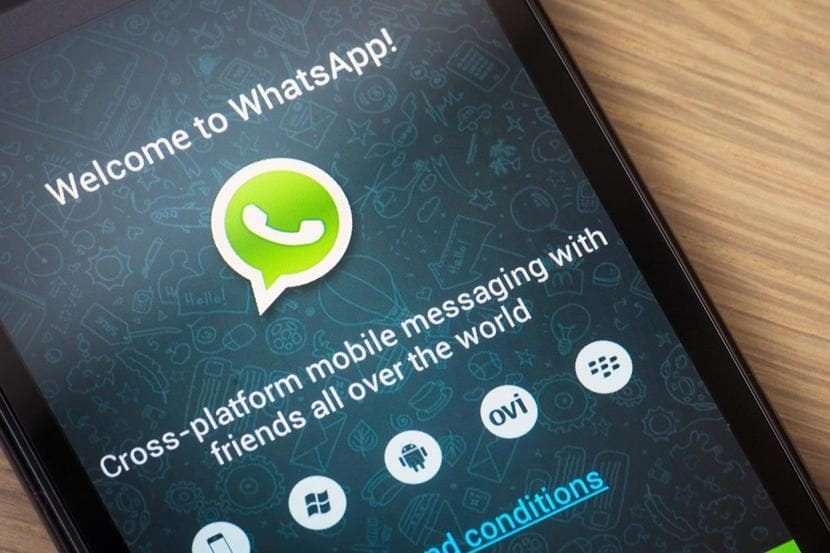
Maailman johtava viestisovellus, jolla on yli 1.200 miljardia käyttäjää, tallentaa kaikki keskustelut sekä iOS- että Android-käyttöjärjestelmiin eri palvelimia, joka tarjoaa suuren määrän ongelmia kaikille käyttäjille, jotka haluavat vaihtaa käyttöympäristöä joko iOS: stä Androidiin tai Android: sta iOS: ään.
IOS: ssä tiedot tallennetaan iCloudiin, Applen pilvitallennuspalveluun, kun taas Androidiin ne tallennetaan Google Driveen. Mutta on olemassa hyvin yksinkertainen tapa pystyä siirtää WhatsApp-keskustelut iPhonesta Androidiin, tavalla, jonka tarkennamme alla.
WhatsAppista on tullut yksi käytetyimmistä viestintävälineistä maailmassa, kun on kyse viestinnästä, puhelinsoittojen jättämisestä, sähköpostin lähettämisestä tai yksinkertaisesti tapaamisesta kahvia ja chattailua varten monissa tapauksissa. Tämä johtaa usein ihmisten fyysiseen vuorovaikutukseen. Joka kerta, kun huoltoseisokkia esiintyy, jotain liian yleistä viime kuukausina, näyttää siltä, että maailma on loppumassa, ainakin monille käyttäjille.
Siirrä WhatsApp-keskustelut iPhonesta Androidiin
Tämän prosessin toteuttamiseksi aiomme käyttää dr.fone -sovellusta, sovellusta, jolla voimme suorittaa käytännössä minkä tahansa operaation päätelaitteellamme, olipa se sitten Android tai iOS ja jonka pitäisi olla sovellus, joka meillä kaikilla tulisi aina olla käsillä. Kiitos dr.fone prosessi pystyä keskustelujen siirtäminen iPhonesta Android-puhelimeen on hyvin yksinkertaista eikä tämän prosessin suorittaminen vaadi laajaa tietoa, prosessi, joka varmuuskopiomme koosta riippuen voi viedä normaalia kauemmin.
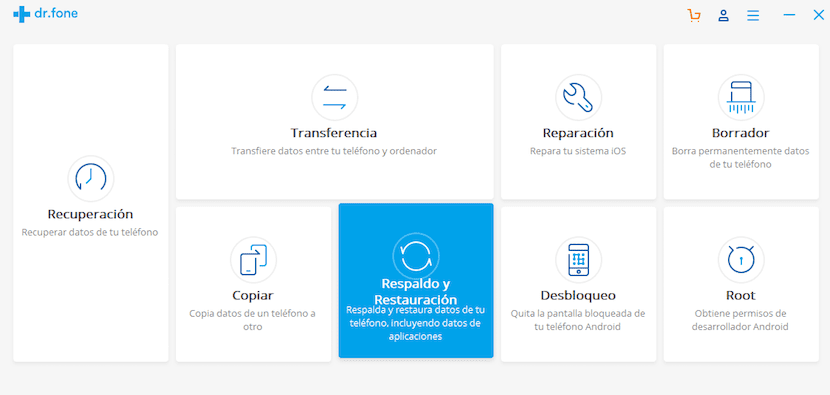
- Kaikissa dr.fone-sovelluksen tarjoamissa vaihtoehdoissa meidän on mentävä Varmuuskopiointi ja palautus, vaihtoehto, jolla sovellus vastaa WhatsApp-tietojen kopioimisesta iPhonestamme, jotta ne voidaan myöhemmin siirtää Android-päätelaitteeseemme. Ensinnäkin meidän on liitettävä iPhone, josta haluamme poimia WhatsApp-keskustelut.
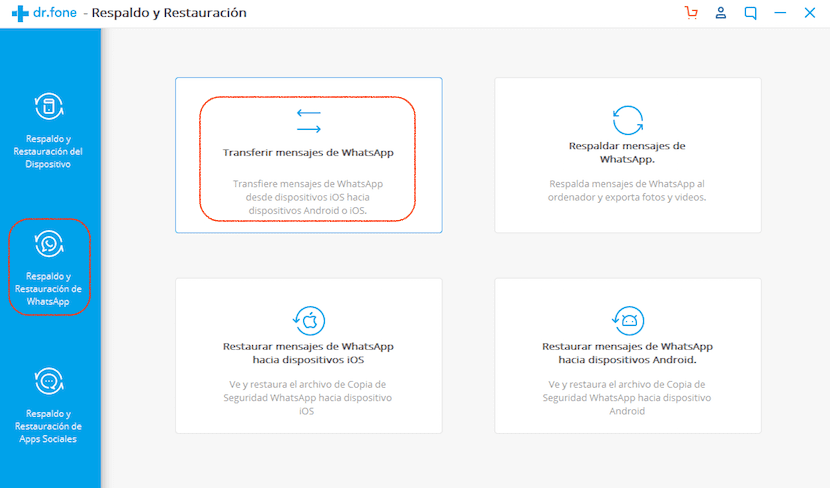
- Kun olemme liittäneet iPhonen, menemme vasempaan sarakkeeseen ja napsauta WhatsApp-varmuuskopiointi ja palautus. Oikealla puolella olevan sovelluksen valikoissa valitsemme ensimmäisen vaihtoehdon Siirrä viestejä WhasAppista. Tämän prosessin suorittamiseksi on välttämätöntä, että tietokoneellemme on asennettuna iTunesin uusin versio. Toinen huomioitava näkökohta on, että USB-virheenkorjaus on oltava käytössä, käytettävissä kehitysvaihtoehdoissa
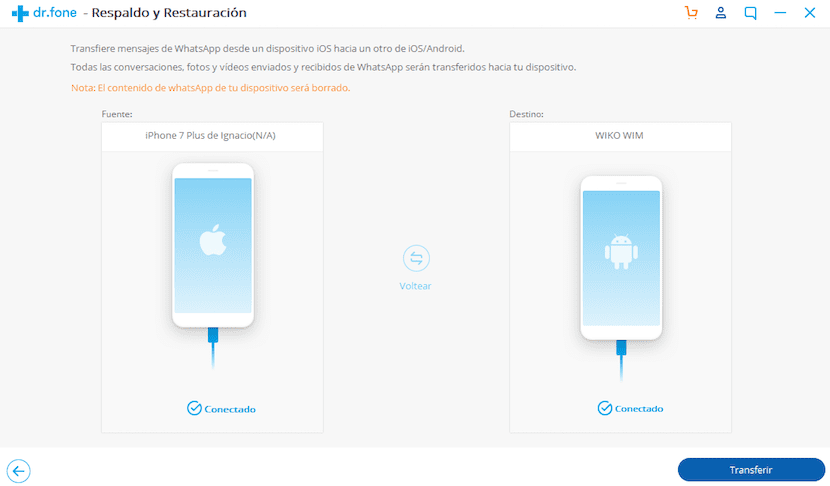
- Kun sovellus on tunnistanut molemmat laitteet, näkyviin tulee Siirto-vaihtoehto, jota meidän on painettava aloittaaksesi tiedonsiirron. Muista, että kaikki kohdepuhelimeen tallennetut tiedot korvataan, joten ne poistetaan kokonaan sovelluksesta. Tämä prosessi vie enemmän tai vähemmän aikaa riippuen tietojen määrästä, jonka olemme ehkä tallentaneet viestisovellukseen, joka pääsääntöisesti yleensä useita Gt.
Mitä muuta voimme tehdä dr.fonen kanssa?

dr.fone on sovellus, joka ei vain anna meidän siirtää WhatsApp-keskusteluja helposti iPhonesta Android-päätelaitteeseen, mutta tarjoaa myös suuren määrän vaihtoehtoja, jotka voivat olla erittäin hyödyllisiä paitsi päivittäin, myös tiettyinä aikoina, kuten varmuuskopioita tehtäessä, Android-kehittäjän käyttöoikeuksia hankittaessa, poistaa kaikki tiedot älypuhelimemme, palauttaa varmuuskopiot, siirtää tietoja päätelaitteesta toiseen, kopioida tietoja puhelimien välillä ...
Kuinka ladata dr.fone
Dr.fonen takana on Wondershare, tunnettu yritys, kun se tarjoaa ratkaisuja tietokoneiden tai tallennuslaitteiden tietojen hallintaan, mutta tarjoaa myös upean sovelluksen pystyä suorittamaan mikä tahansa hallinta, joka meidän on tehtävä laitteellamme, tai ratkaista mikä tahansa ongelma joka tarjoaa meille lisäksi sen, että voimme siirtää WhatsApp-keskustelumme iPhonesta Androidiin tai päinvastoin yksinkertaisesti. Voit ostaa yhden lisenssi käyttää dr.fone suoraan verkkosivustollasi, tai voit käyttää sen meille tarjoamaa ilmaista kokeilua.
